よくあるご質問 エコめがねについて
見守り商品の「エコグラフ」を見る
「エコグラフ」余剰買取の画面イメージ
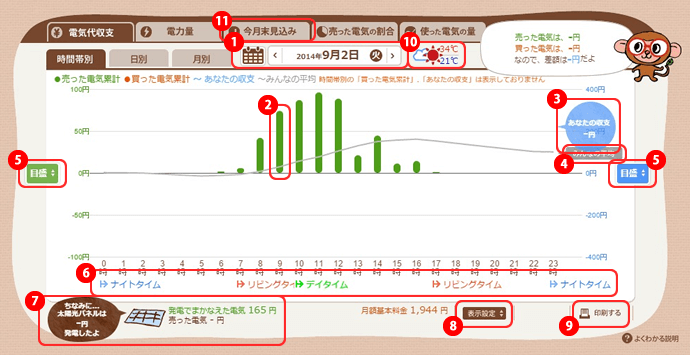
オーナーさまのエコグラフを販売会社さまがご覧いただく場合、
・「電気代収支グラフ(時別):買った電気累計」
・「電気代収支グラフ(時別):あなたの収支グラフ」
・「電力量グラフ(時別):消費」
・「使った電気の量グラフ」
・表示設定:「マイページTOP設定」
・「共有する」、「CSVダウンロード」、「メール設定」 は、表示されません。
オーナーさまのエコグラフ画面は「エコめがね」ヘルプをご覧ください。
1.カレンダー
表示する日付、月、年を変更できます。
2.売った電気と買った電気
売った電気料金と買った電気料金の棒グラフが表示されます。
※時間帯別の「買った電気」「収支」は表示されません。
3.あなたの収支
あなたの電気代収支の折れ線グラフが表示されます。
「電気代収支」=「売った電気料金」-「買った電気料金」
4.みんなの平均
エコめがねサービスに加入されている方のうち、あなたと似た電力契約プランの方の平均値が表示されます。
5.目盛
目盛の上限を変更できます。
「自動」を選んだ場合は、その時点で一番高い値を目盛の上限に設定します。目盛表示の値を変更いただきますと次回のページ閲覧時も変更後の目盛表示が記憶されます。
6.買電単価の変わり目
お客さまの電力契約プランに応じて、買電単価の変わり目が表示されます。(パソコン・タブレット版のみ)
7.パネルで発電した金額
発電でまかなえた電気
パネルで発電した電気のうち、自家消費電力量を電力会社から買った金額として表示されます。
※この金額は、買電単価をもとに算出しています。
(買電電気代にはお客様が登録された電力契約プランの基本料金が含まれます。)
売った電気
パネルで発電した電気のうち、売電できた電力量に売電単価を掛けた金額が表示されます。
パネルで発電した金額
「発電でまかなえた電気」と「売った金額」の合計が表示されます。
8.表示設定
金額表示

金額の表示、非表示を設定することができます。「なし」を選択すると、「電気代収支」タブが非表示になります。
自動更新

自動更新モードのON、OFF設定ができます。(自動更新は、時間帯別のみ設定が可能です。)
自動更新を開始すると、15分ごとに最新情報が表示されます。
※ただし、データ更新は約15分〜30分ごとになります。
※導入いただく商品により機器が異なります。詳細は各商品のページでご確認ください。
PC・タブレット

「自動更新モード」の[スタート]をクリックすると、自動更新が始まります。
「自動更新モード」の[停止]をクリックすると停止します。
※Flash版の場合、自動更新モード[スタート]をクリックすると、フルスクリーン表示になります。
終了する場合は、マウスを動かすか、キーボードの[Esc]キーを押してください。
※Flash版は自動更新をONの状態にしていても、時間帯別エコグラフは日をまたいでの自動更新はできません。フルスクリーンの状態を解除して再度、自動更新をONにしてください。
スマートフォン
メニュー画面を開き「自動更新」をタップすると、「HOME画面」と「時別グラフ」の自動更新が始まります。
再度、タップすると停止します。
9.印刷する
クリックすると、エコグラフを印刷することができます。
※お使いの端末にプリンタ設定されていない場合は本機能をご利用できません。
10.天気・気温
前日までの天気、最高気温、最低気温が表示されます。
11.今月末見込み
売電料金と買電料金、および電気代収支の見込みが表示されます。
月末見込みは、売電料金と買電料金それぞれの過去7日間の1日平均値を月の残日数分積み上げて予測します。
12.センサー切替
各センサーごとのエコグラフや発電所全体(センサー合算)のエコグラフを切り替えて表示できます。